

ホーム画面をおしゃれにカスタマイズするには専用のアプリが必要!着せ替え素材も全部揃う着せ替えアプリの決定版はこれ!
Android12から、Androidのロック画面にある時計がカスタマイズできるようになりました!さらに、Android 14からはデザインや色、フォントまで変更可能になりました。ここではAndroidでできるロック画面の時計のカスタマイズ方法を詳しく解説します。
Android14から時計のサイズ、デザイン、色を変更できます。今回はPixel 7aを使った設定方法を解説していきます。(利用している端末により少し設定方法が違いますが、基本的な流れは一緒です!)
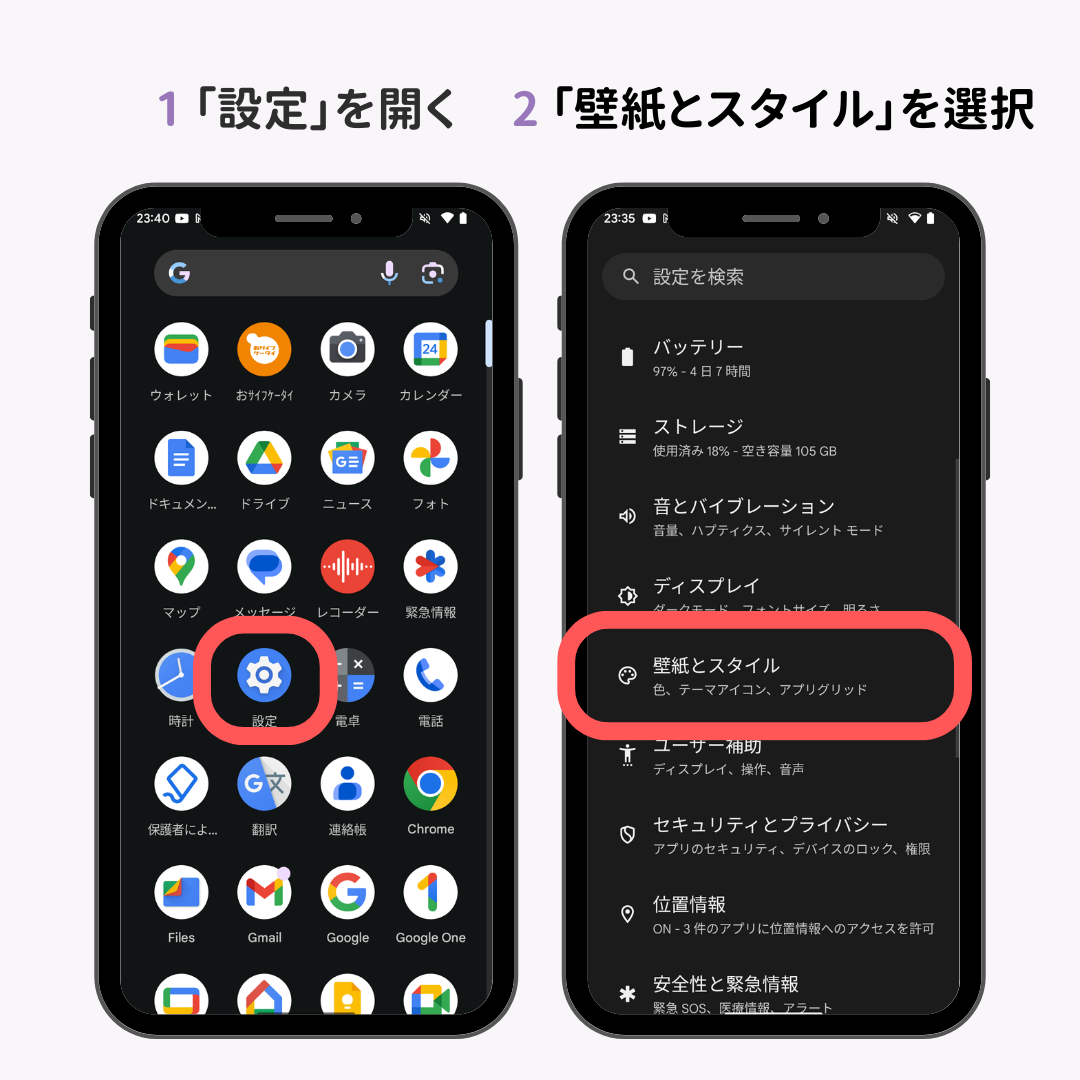
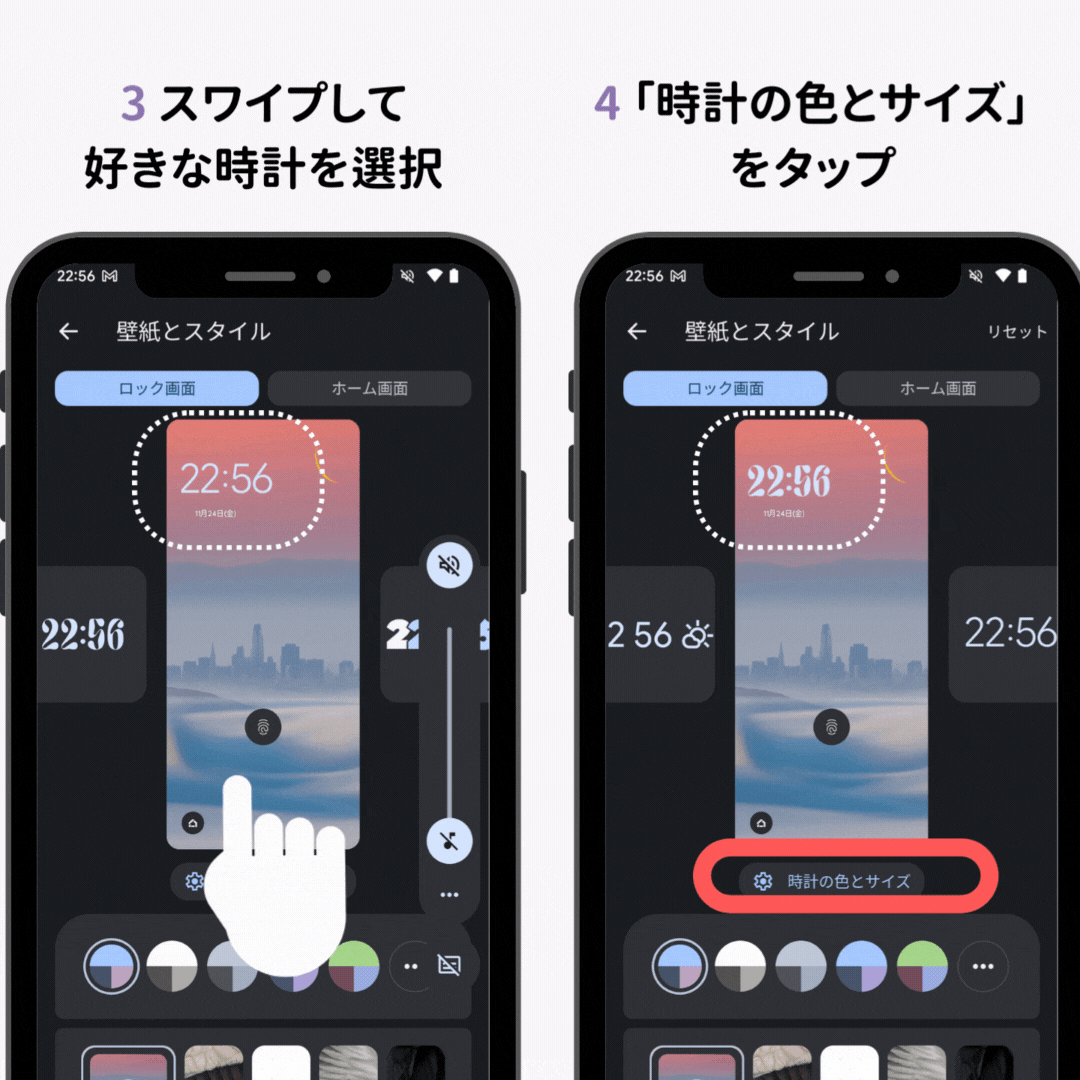
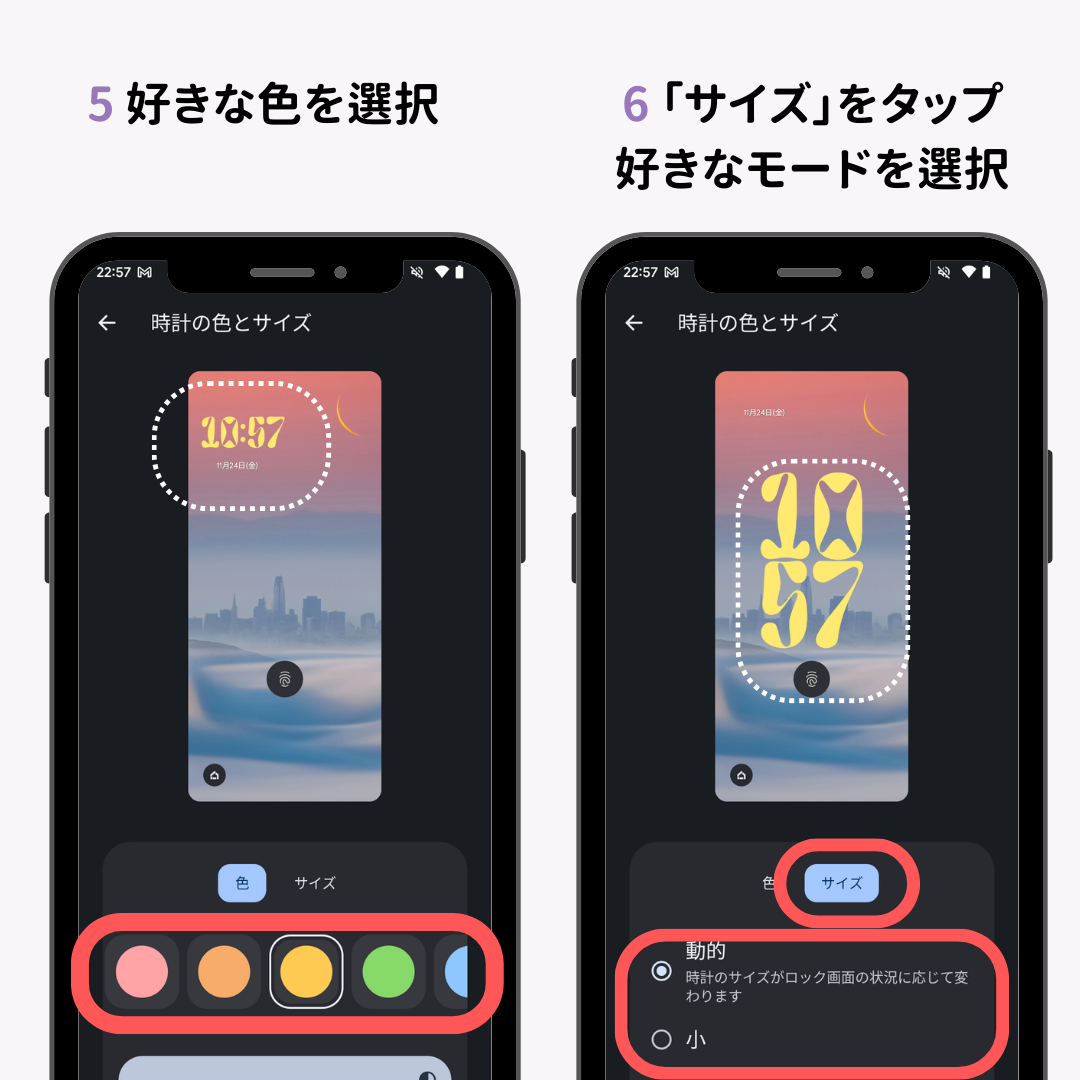
選べるモードについて
動的:通知の有無で時計のサイズが大きくなったり小さくなります
小:通知があっても時計のサイズが小さいままになります

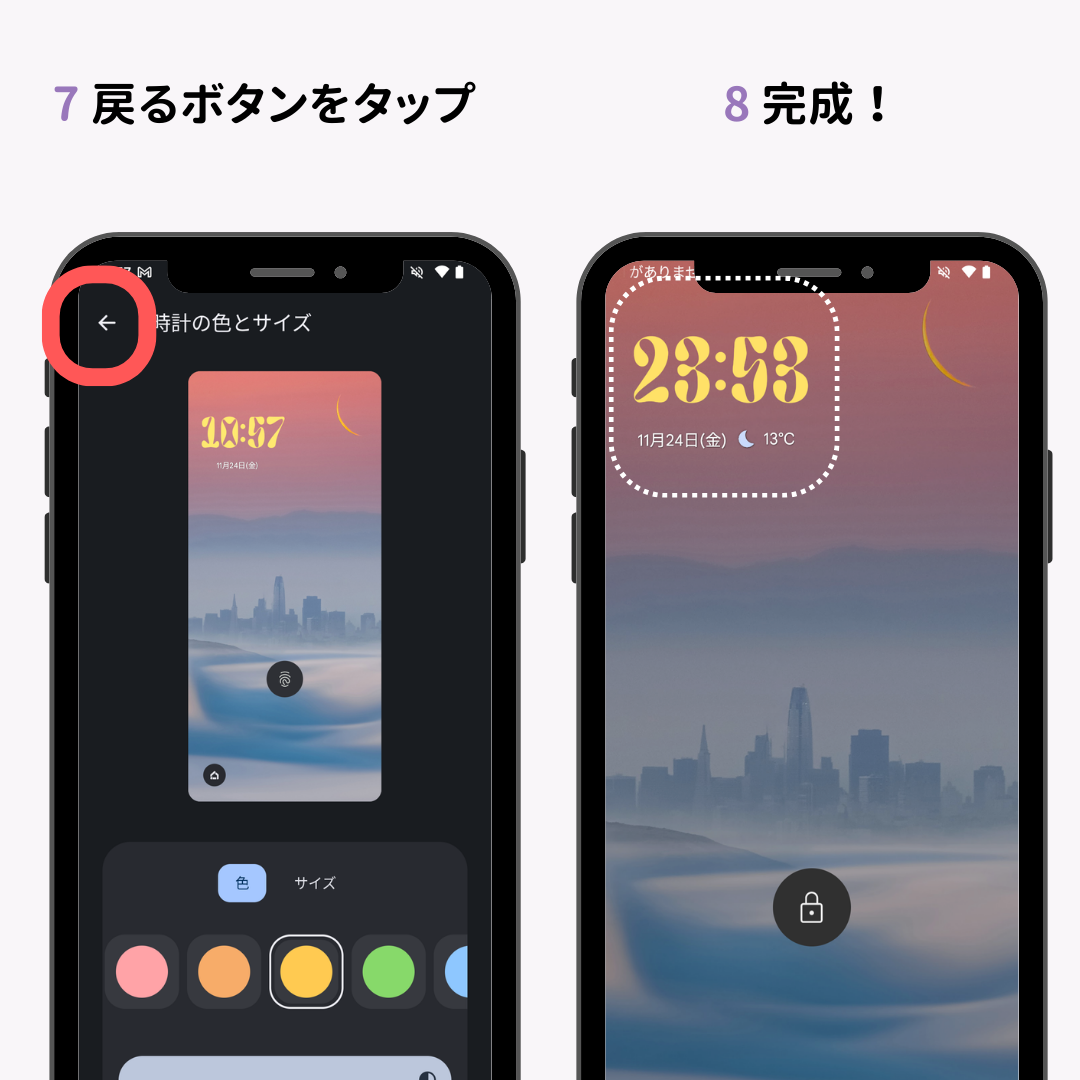
まだ、対象端末でも配信が開始されていない端末が多いAndroid14。対象の端末やAndroid14が使える時期は以下の携帯総合研究所さんの記事で確認できます!
Android12以上の端末なら、Android14ほどではないのですが、ロック画面の時計のカスタマイズを楽しめることができます。端末によってどのようなカスタマイズができるかが異なるのと、カスタマイズ方法が異なりますが基本的な流れは一緒です。
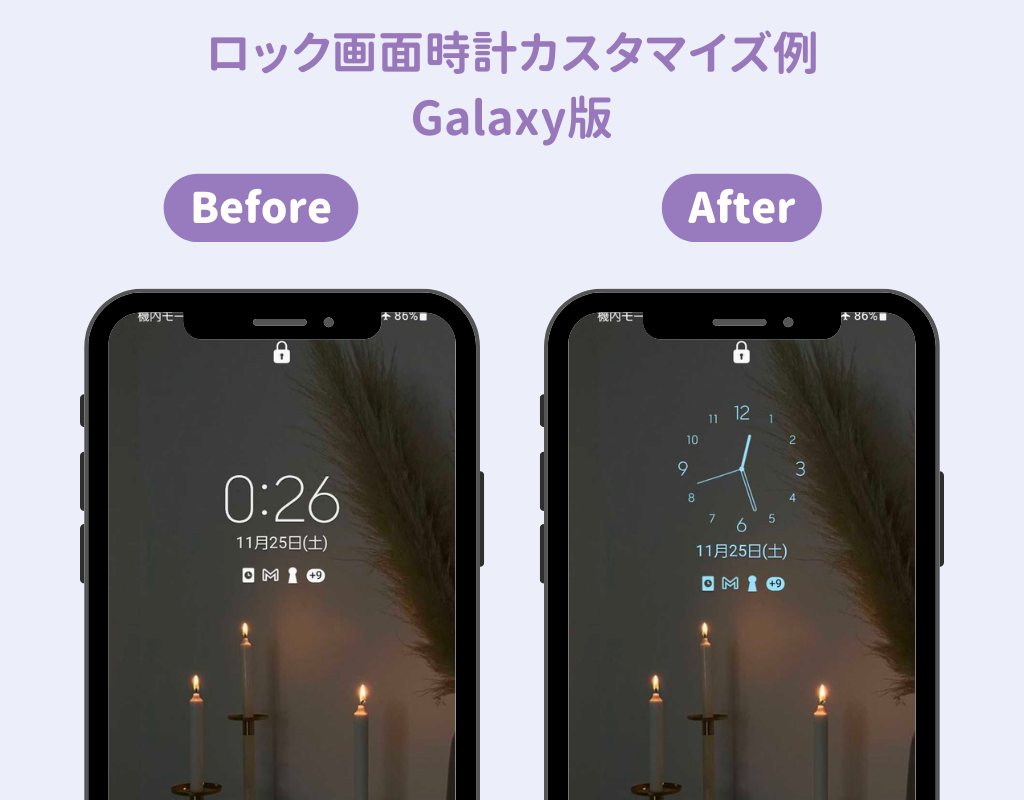
Galaxyの場合、5種類の中からロック画面の時計のスタイルを選ぶことができます!フォントの色も自由に変えられるのでとてもカスタマイズ性が高く、安定のGalaxyといったところ…!
以下のステップで、簡単にカスタマイズができます。
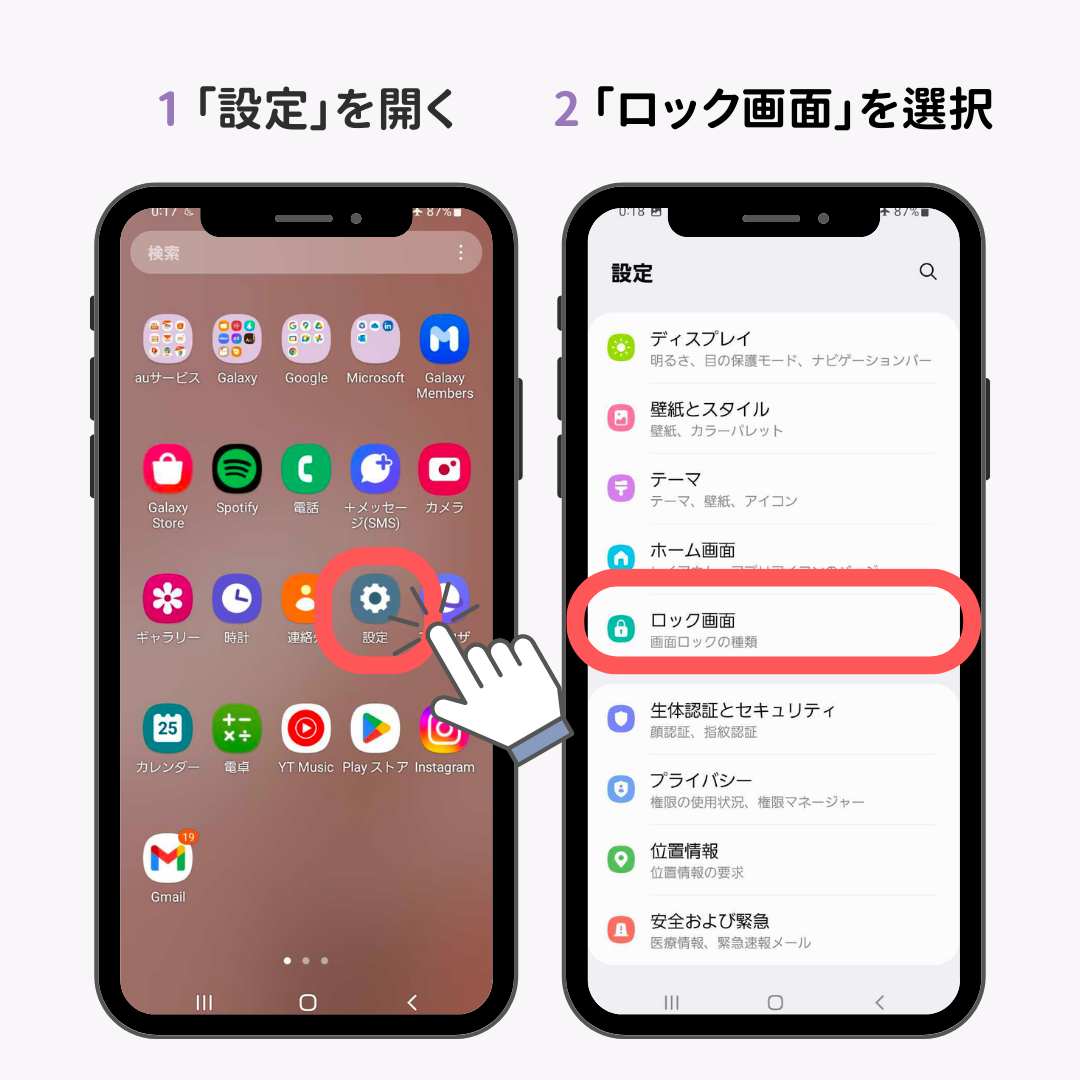
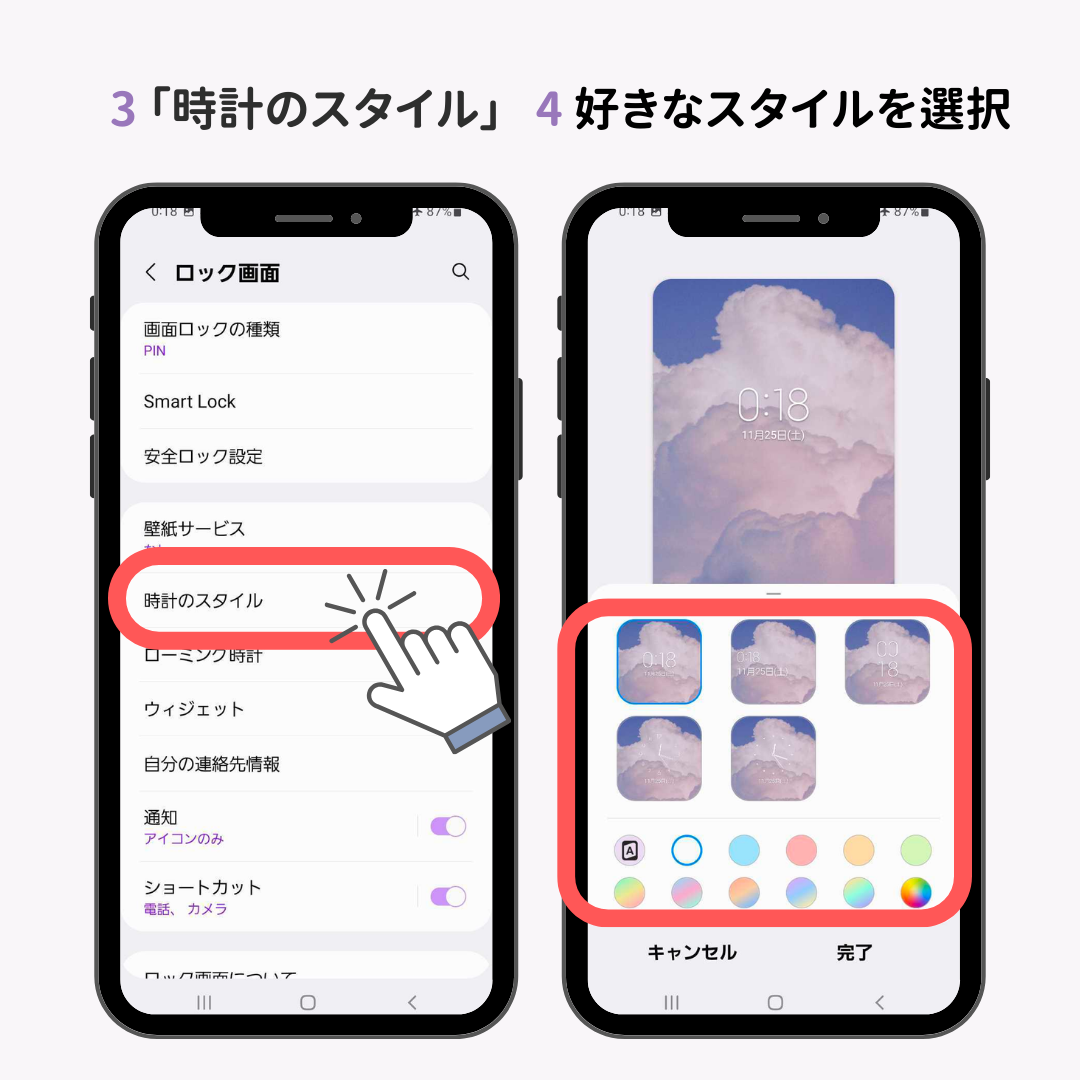
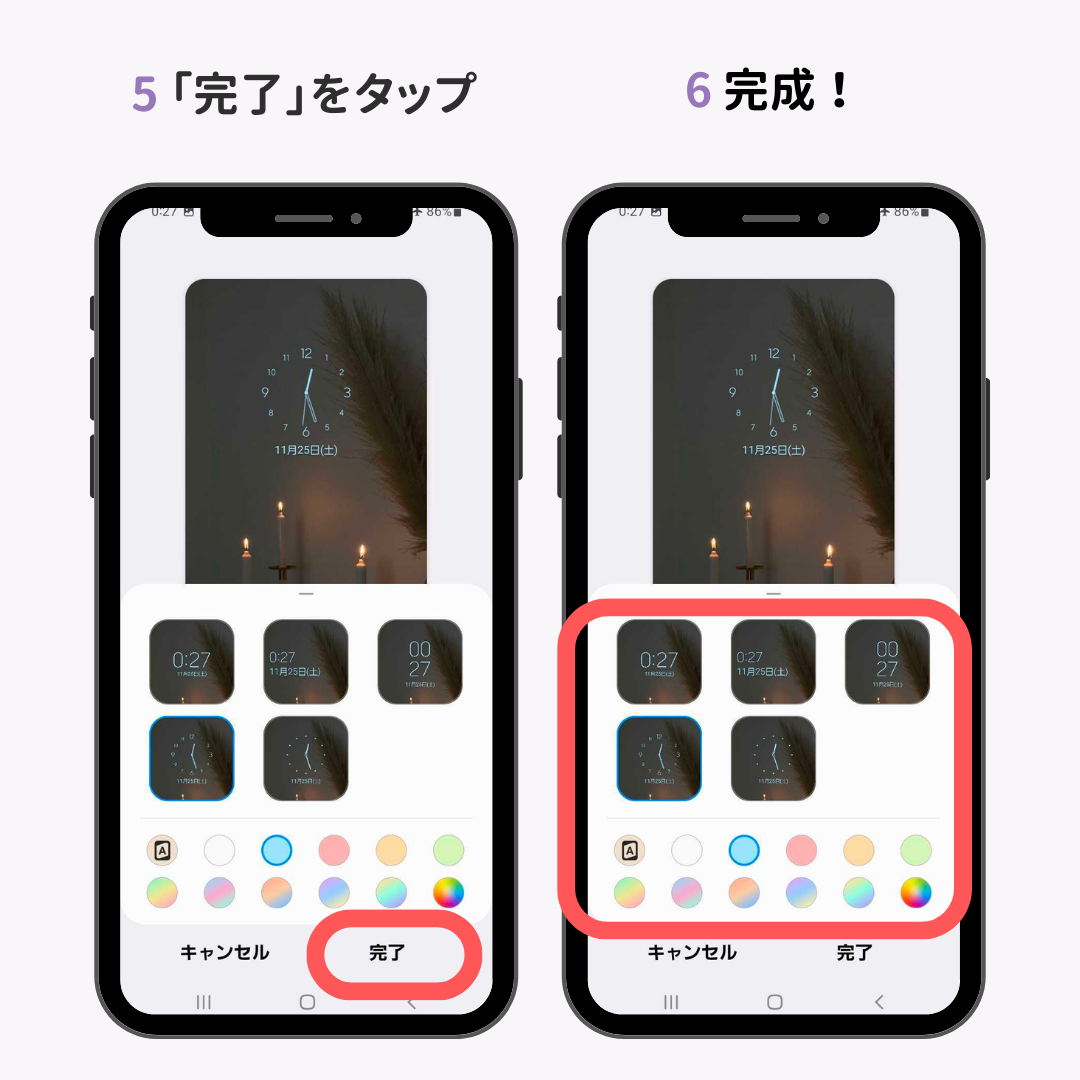
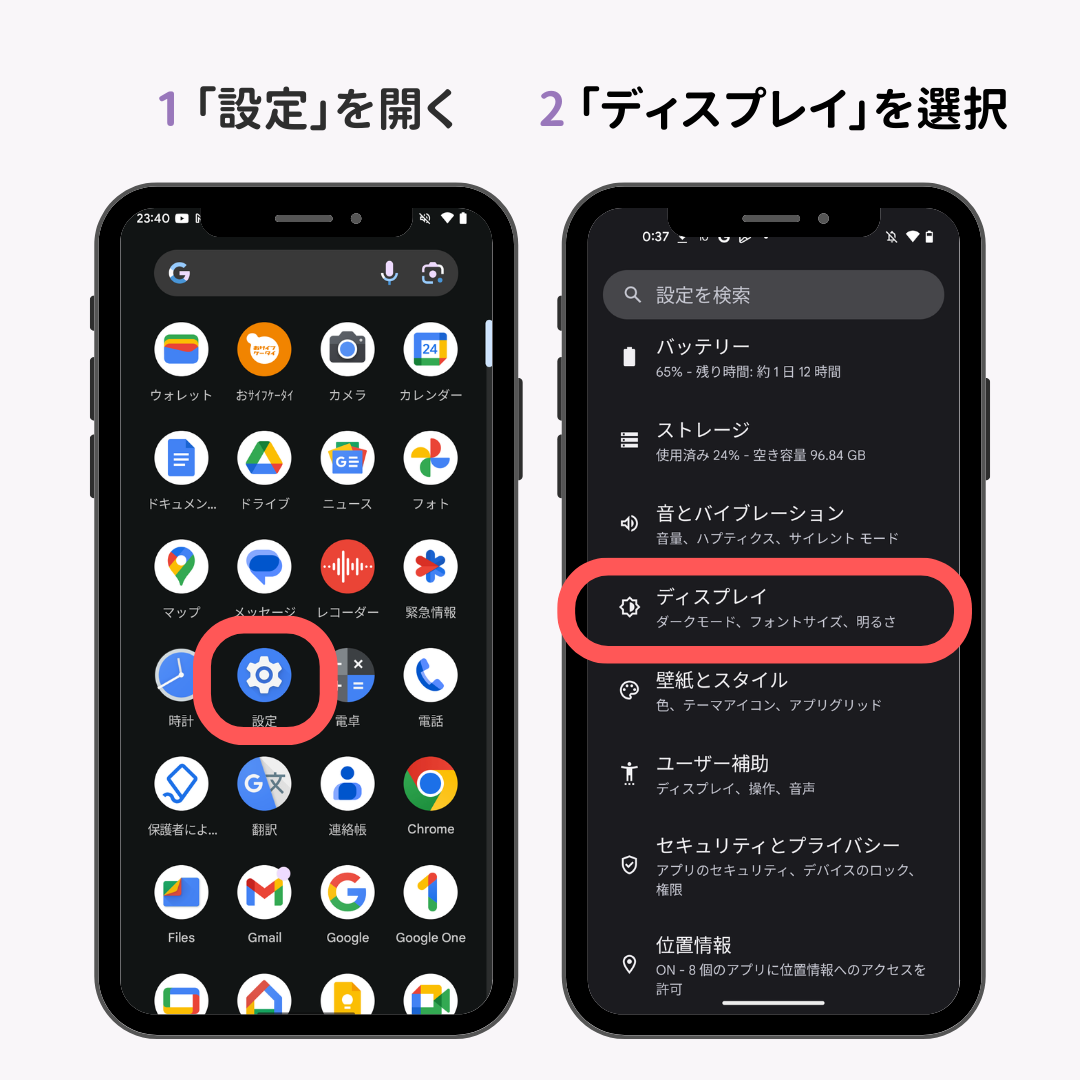
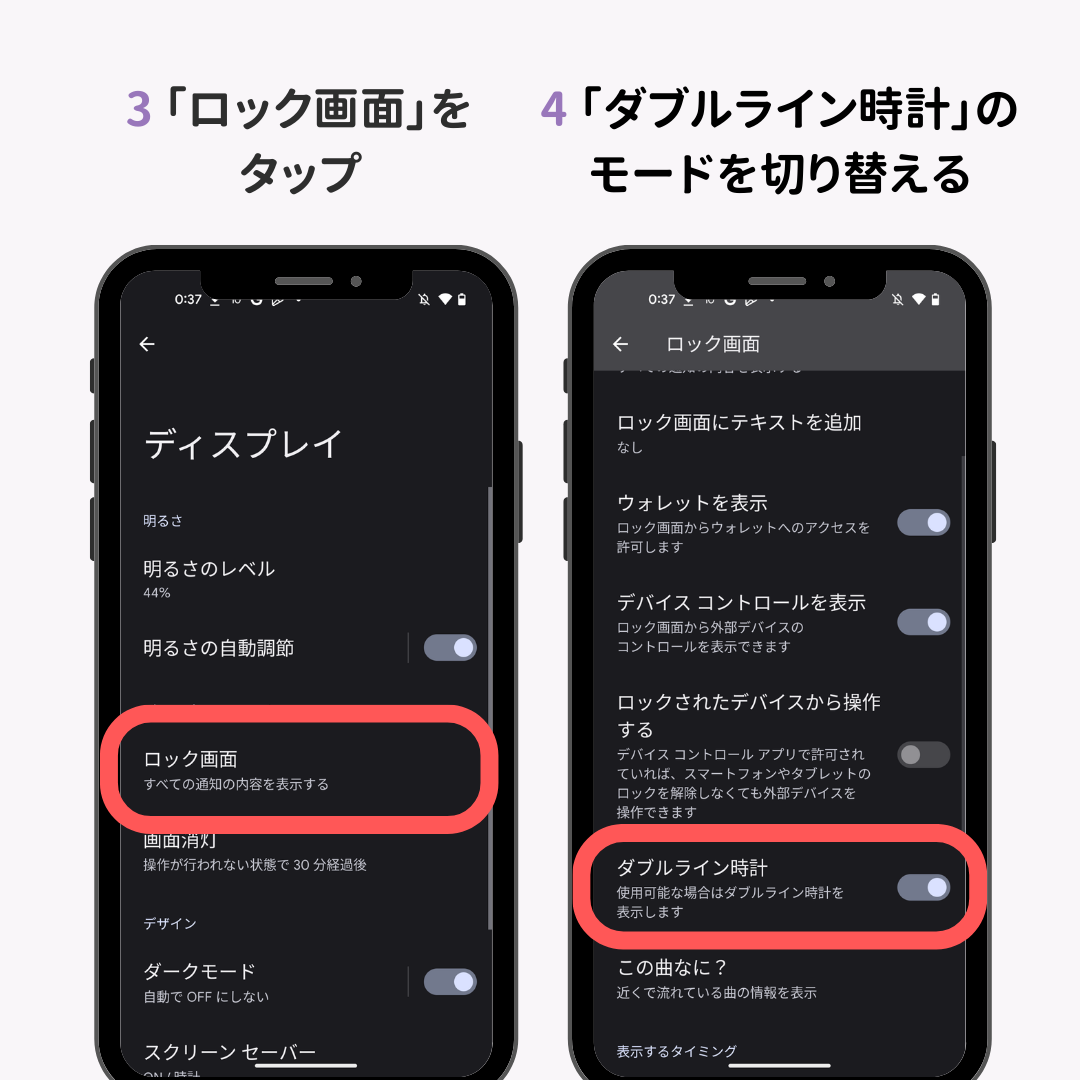
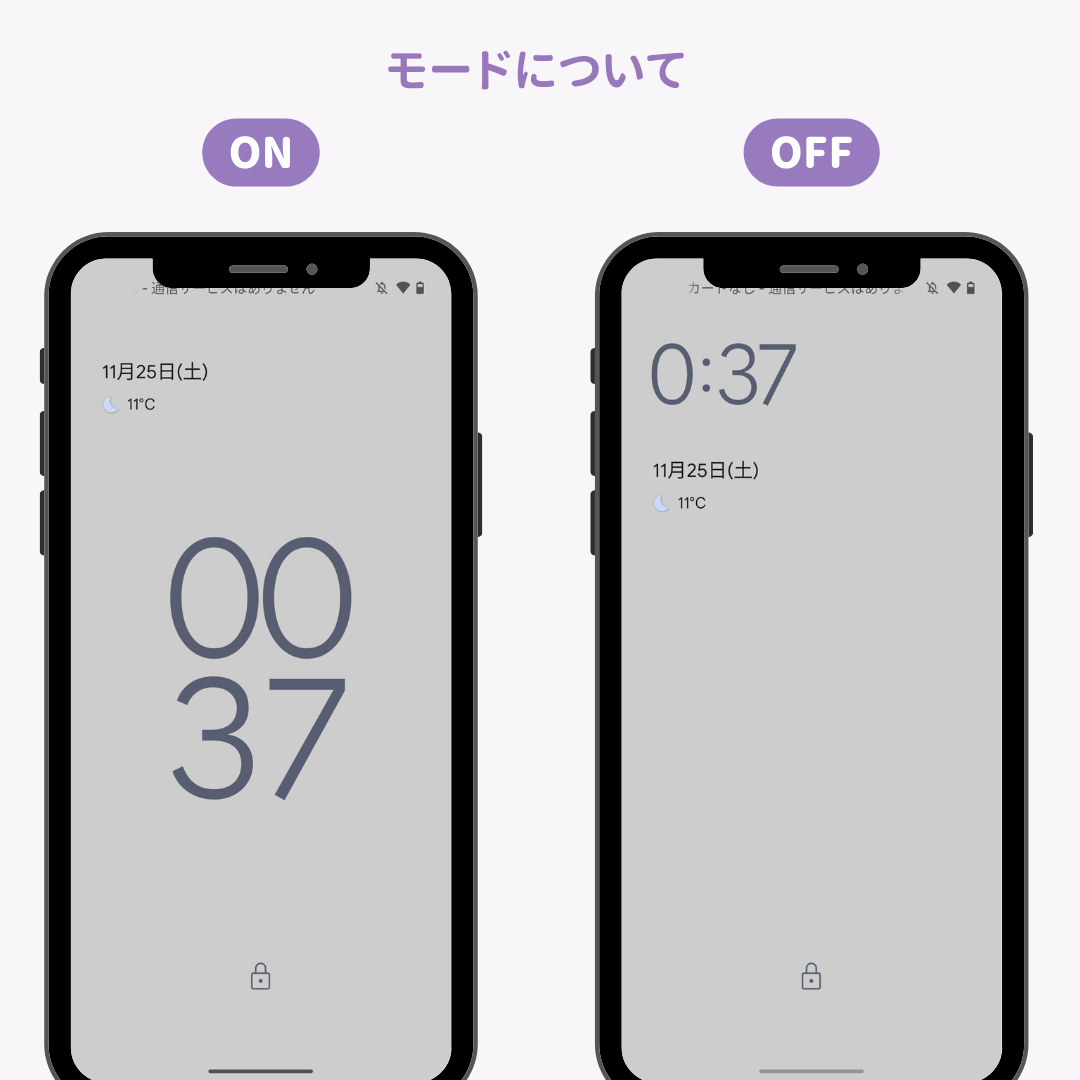
モードの切り替え例
注意点:ダブルライン時計を「ON」にしても、通知がある場合は、2段にならないのでご注意ください!
通知が来てしまうとロック画面上の時計が小さくなってしまうので、「通知をOFFにしても時計を大きくしたい!」という派の方は、ロック画面上の通知をOFFにすることをおすすめします。
で完了です!
このように、Android端末ではユーザーの好みに応じてロック画面の時計をカスタマイズできます。自分だけのスタイルを見つけて、よりパーソナルなスマートフォン体験を楽しんでみてください。
ロック画面のカスタマイズで自分らしくしたら、次はホーム画面をおしゃれにしてみませんか?
iOS・Android累計600万ダウンロード突破のホーム画面きせかえアプリ「WidgetClub」を使えば、アプリアイコンとおしゃれなウィジェット、壁紙のセットでいろんなカスタマイズを楽しめます!
好きな画像で動く壁紙も設定できます!